โหมดไฮเบอร์เนตมีไว้เพื่อให้ในช่วงเวลาที่ผู้ใช้ไม่อยู่ที่คอมพิวเตอร์เป็นเวลานานจะสามารถลดการใช้พลังงานให้เหลือน้อยที่สุด บางครั้งโหมดนี้สร้างปัญหาบางอย่าง อ่านต่อไปเพื่อดูวิธีปิด
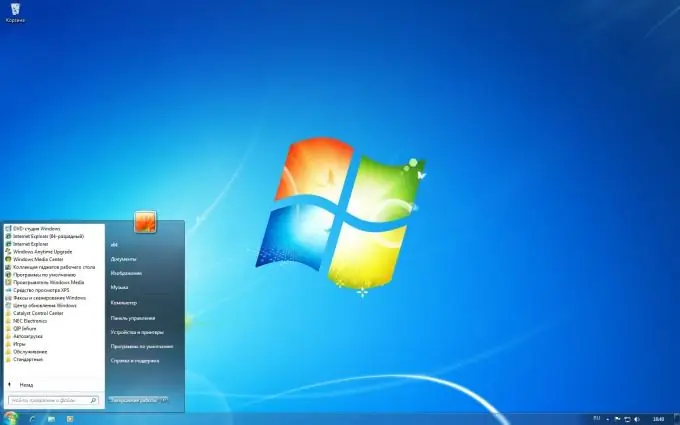
คำแนะนำ
ขั้นตอนที่ 1
ไปที่เมนูปุ่ม "เริ่ม" สังเกต "แผงควบคุม" ในหน้าต่างที่ปรากฏขึ้น ให้ดับเบิลคลิกที่ไอคอน "พาวเวอร์ซัพพลาย" หน้าต่างจะปรากฏขึ้นต่อหน้าคุณ หากต้องการปิดโหมดไฮเบอร์เนตในส่วนด้านซ้ายให้คลิกที่ลิงก์ "การกำหนดค่าการเปลี่ยนเป็นโหมดสลีป" หน้าต่างจะปรากฏขึ้นต่อหน้าคุณ ซึ่งคุณสามารถกำหนดระยะเวลาของช่วงเวลาที่ไม่มีการใช้งาน หลังจากนั้นระบบจะเข้าสู่โหมดสลีปโดยอัตโนมัติ หากต้องการปิดโหมดทั้งหมด ให้เลือก "ไม่เลย"
ขั้นตอนที่ 2
คลิกที่ลิงค์ "เปลี่ยนพารามิเตอร์ขั้นสูง" คุณจะต้องใช้สิ่งนี้เพื่อเปลี่ยนการตั้งค่าที่ละเอียดอ่อน เช่น การเปลี่ยนโหมดพลังงาน ซึ่งกำหนดการทำงานของระบบตามสถานการณ์ต่างๆ ทำให้จำเป็นต้องเข้าสู่โหมดสลีป และตั้งเวลาให้ระบบปลุกจากโหมดสลีปด้วย
ขั้นตอนที่ 3
ปิดใช้งานการไฮเบอร์เนตเพื่อเพิ่มพื้นที่ว่างบนฮาร์ดไดรฟ์ของคุณ เมื่อระบบเข้าสู่โหมดนี้ ระบบจะสำรองพื้นที่ขนาดใหญ่เพียงพอสำหรับการดำเนินการประเภทต่างๆ โดยอัตโนมัติ หากปิดใช้งานโหมดนี้ พื้นที่ที่ครอบครองโดยไฟล์ hiberfill.sis จะว่างขึ้น โดยทำตามขั้นตอนเหล่านี้
ขั้นตอนที่ 4
ไปที่เมนูปุ่ม "เริ่ม" จากนั้นเลือก "โปรแกรม" ในนั้นพบ "เครื่องมือระบบ" และสุดท้าย "การล้างข้อมูลบนดิสก์" หน้าต่างจะปรากฏขึ้นต่อหน้าคุณ ทำเครื่องหมายที่ช่องถัดจาก "ล้างไฟล์ไฮเบอร์เนต" แล้วคลิกตกลง การดำเนินการนี้จะลบไฟล์และปิดใช้งานการไฮเบอร์เนต
ขั้นตอนที่ 5
ไปที่เมนูปุ่ม Start เลือก Run คุณจะเห็นหน้าต่างบรรทัดคำสั่ง หากต้องการปิดการไฮเบอร์เนต ให้ป้อนข้อมูลต่อไปนี้บนบรรทัดคำสั่ง: powercfg-H OFF หลังจากคำสั่งนี้ โหมดไฮเบอร์เนตจะถูกปิดใช้งาน ดำเนินการล้างดิสก์ตามที่อธิบายไว้ในย่อหน้าก่อนหน้า

